
Dec 21, 2020 * Filed to: ratkaise Mac-ongelmat • todistetut ratkaisut
voi olla tilanteita, joissa sinun täytyy hakata oman Macin ja tilanteita, kun sinulla on vaikeuksia muistaa kirjautumissalasanasi. Älä pelästy, kun tämä tapahtuu – se ei ole iso juttu. Oppiminen nollata tai ohittaa Mac OS X salasana on suuri etu, koska ei vain voit päästä takaisin Maciin, mutta myös pitää Mac paremmin suojattu ohittaminen kirjautumissalasana on helppoa.
Osa 1: kirjautumissalasanan nollaaminen
hyvänä käytäntönä suosittelemme kirjautumissalasanan päivittämistä säännöllisesti. On olemassa pari tapaa tehdä se.
Avaa näytön oikeassa yläkulmassa sijaitseva Apple-valikko. Avaa ” Järjestelmäasetukset ”ja klikkaa” Käyttäjät & ryhmät”.
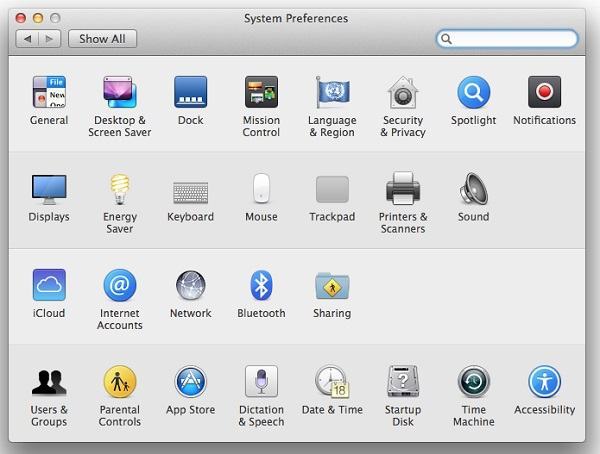
Kirjoita käyttäjätunnuksesi ja salasanasi ”avaamaan” käyttäjien & ryhmien asetukset.
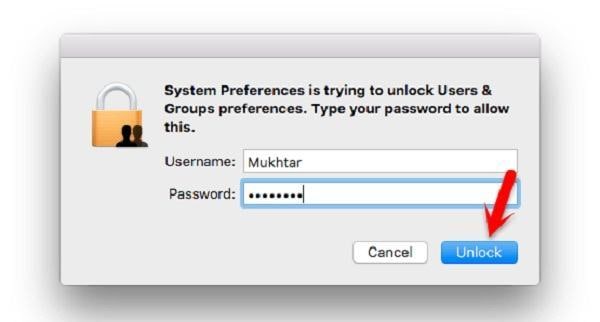
vasemmassa paneelissa korosta käyttäjätunnuksesi. Napsauta ”Palauta Salasana”.

näppäile uusi salasana ja vahvista se. Tulevaa käyttöä varten on erittäin suositeltavaa, että laitat vihjeen. Voit lopettaa prosessin, klikkaa ”Vaihda salasana” nappi.
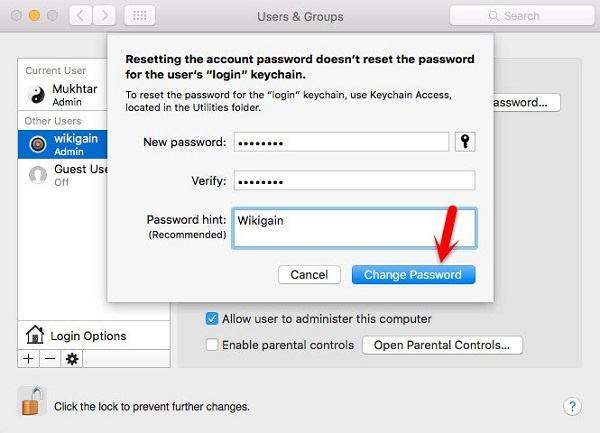
Part 2: Mac OS X: n salasanan
ohittaminen nyt, vaikka salasanan päivittäminen voi olla hyvä käytäntö, salasanan muistaminen on väsyttävää. Jossain vaiheessa tai toisella, monet meistä vain unohtaa salasanoja ja ei ole mitään keinoa voit syöttää tilin Macissa.
älä huolehdi siitä. Seuraavassa on muutamia tapoja, joilla voit ohittaa Mac OS X-salasanan ja päästä takaisin tietokoneeseen.
menetelmä 1: Mac OS X installer CD
Pop Mac OS X installer CD ja pidä ”C” – painiketta, kun käynnistät Macin uudelleen. Odota, kunnes Apple-logo ja” Mac OS X Utilities ” – ikkuna näkyvät. Valitse näytön yläosassa olevasta valikkopalkista ”apuohjelmat”.
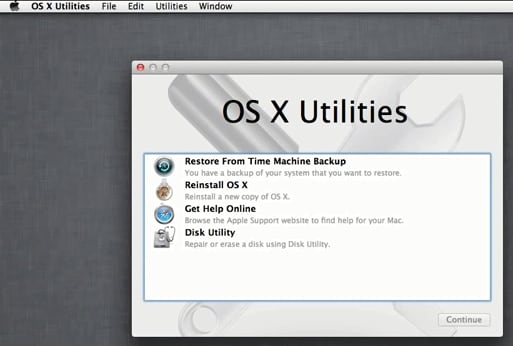
Napsauta ”Terminal” ja kirjoita ”resetpassword” kehote. Paina” Enter ” painiketta näppäimistön.
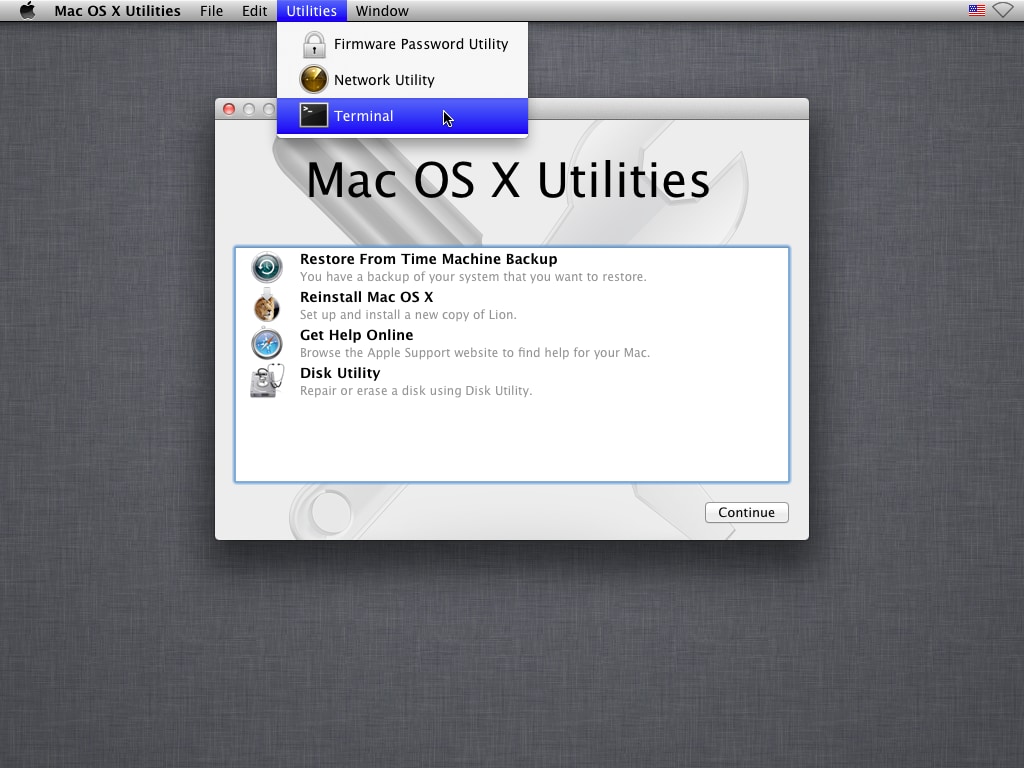
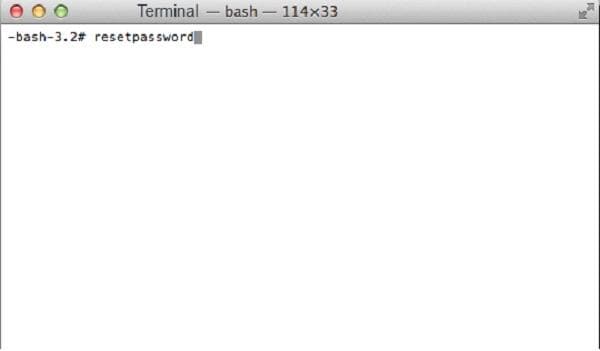
Valitse tietty ”Volume Hard Drive” ikkunan ylälohkosta. Valitse” käyttäjätili”, jonka salasana on nollattava, ja syötä uusi salasana. Tarkista salasana ja napsauta ”Tallenna” – painiketta.
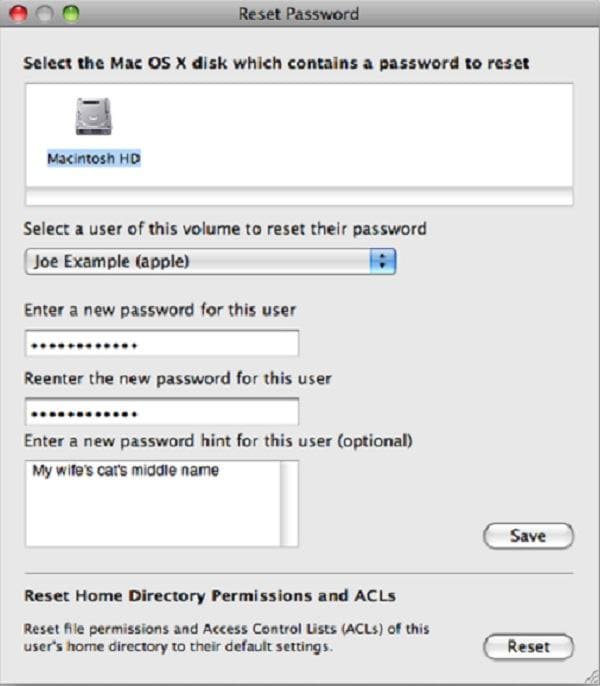
klikkaa ”OK”, kun kehote pyytää sinua vahvistamaan toimintasi.
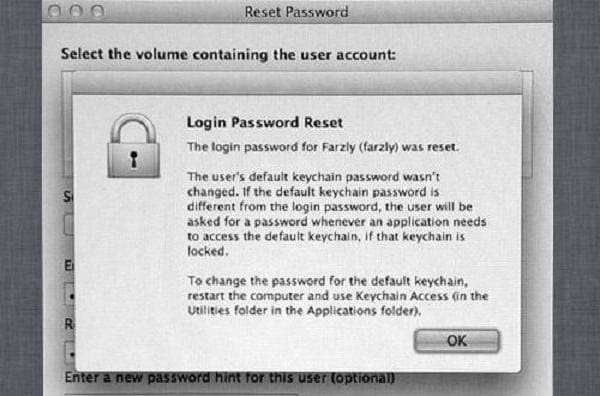
kun pääset työpöydälle, Käynnistä Mac uudelleen käynnistääksesi sen takaisin normaaliksi ja kirjaudu sisään uudella salasanalla.
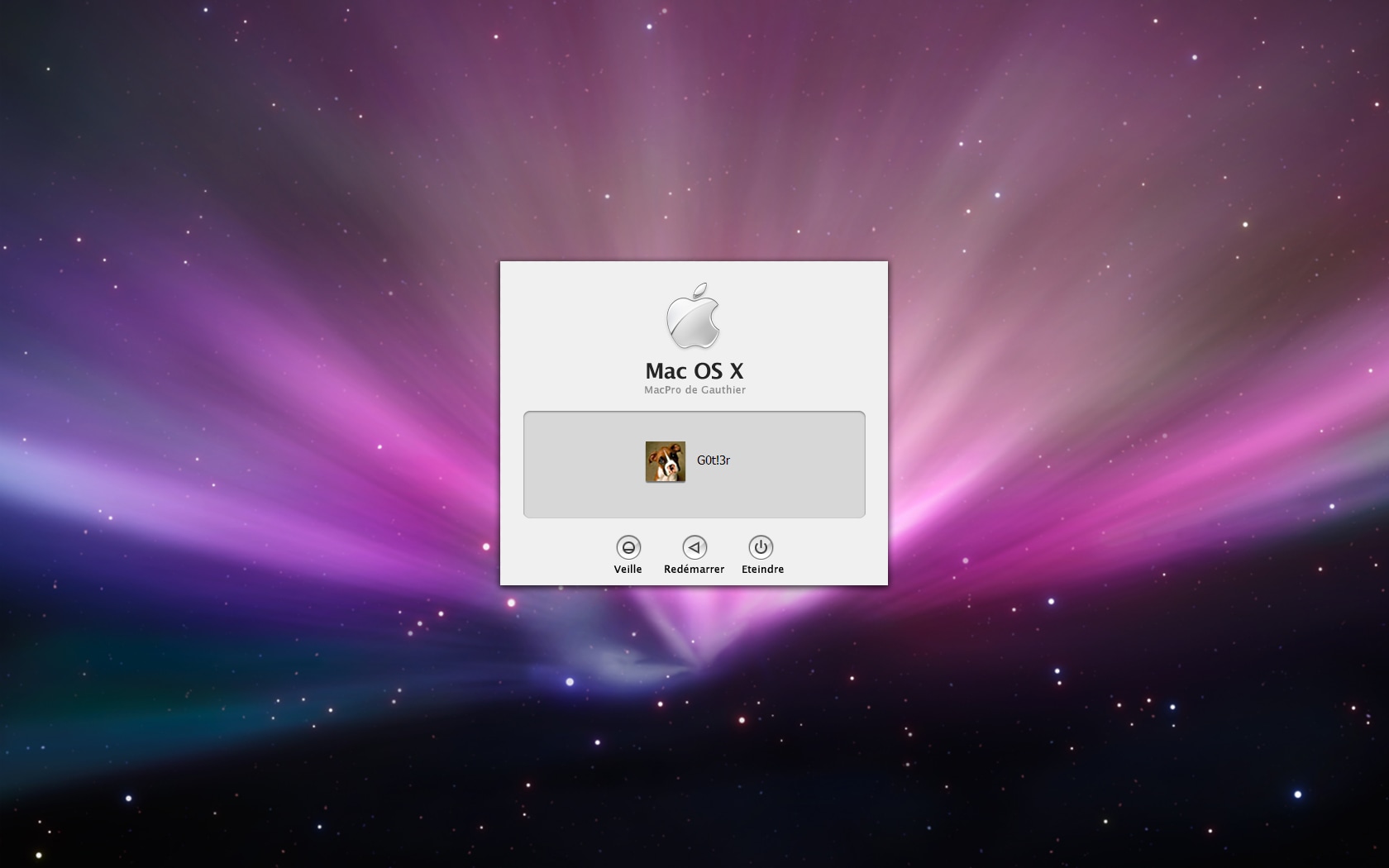
Method Two: Nollaa salasana yhden käyttäjän tilassa
kaikki eivät pidä asentaja-CD: tä tai tiedä, missä sitä on pitänyt. Siksi tämä menetelmä tulee kätevä. Siihen liittyy komentorivin jalkatyötä, mutta älä anna sen pelottaa sinua pois.
käynnistä Mac uudelleen pitämällä ”CMD” – ja ”s” – painikkeita. Mac käynnistyy itse yhden käyttäjän tilassa.
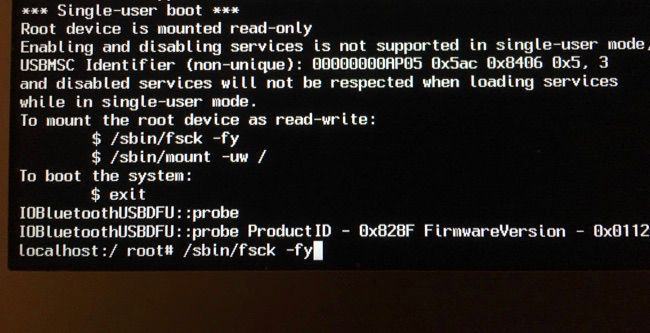
kirjoita seuraavat komennot ja paina ”Enter” näppäimistöllä jokaisen rivin jälkeen ja odota, kunnes se kehottaa näppäilemään seuraavalla rivillä.
jos Macissasi on Snow Leopard tai sen alapuolella, kirjoita seuraava ja vaihda käyttäjätunnus ja uusi salasana sen mukaisesti:

jos Mac on käytössä Lion tai sen yläpuolella, kirjoita sen sijaan seuraavat komennot, vaihtaen käyttäjätunnusta ja uutta salasanaa vastaavasti:

sinun pitäisi nyt pystyä käyttämään Macia ilman rajoituksia.
Osa 3: Macin suojaaminen Mac OS X-Salasanalta ohitus
kuten näkyy, omaan Maciin on todella helppo murtautua. Siksi sinun on suojattava sitä haitallisilta tahoilta. Voit lisätä suojaa laitteeseen, voit määrittää firmware salasana. Tämän suojakerroksen ansiosta luvaton kolmas osapuoli ei voi nollata konettasi edes yhden käyttäjän tilassa.
näin toimitaan.
Pop Mac OS X Installer CD: llä ja odota sen käynnistymistä. Pian voi nähdä ”OS X ”” apuohjelmat ” ikkuna.
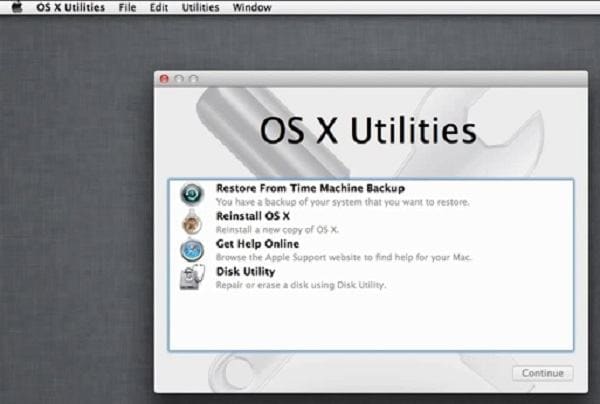
avaa ”Utilities” – valikko ja valitse ”Firmware Password Utility” asettaaksesi firmware-salasanan.
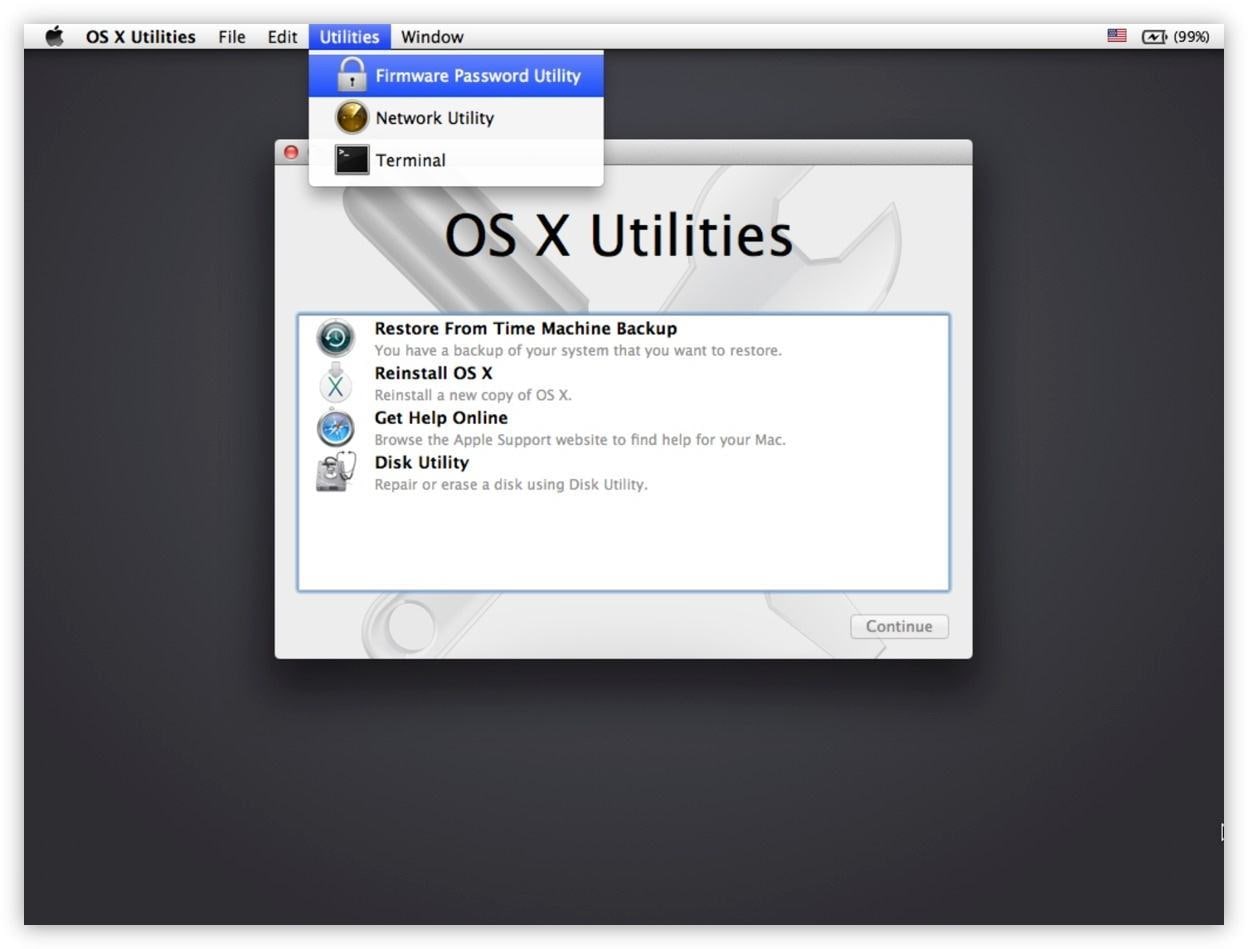
tarkista valintaruutu, anna firmwaren salasana ja vahvista se. Voit käyttää salasanaa valitsemalla ”OK”.
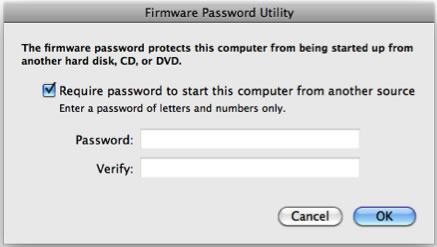
voit lisätä myös toisen suojakerroksen ”FileVaultilla”.
Avaa näytön oikeassa yläkulmassa sijaitseva ”Apple Menu”. Avaa ” Järjestelmäasetukset ”ja klikkaa”turvallisuus & Yksityisyys”.
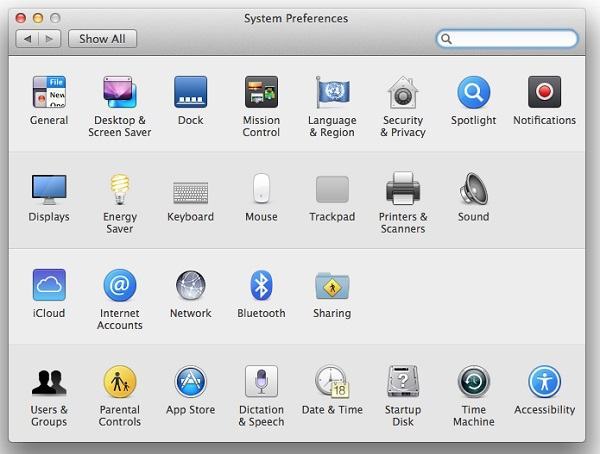
avaa ”FileVault” – välilehti ja napsauta ”Turn On FileVault”. Levysi on nyt salattu.
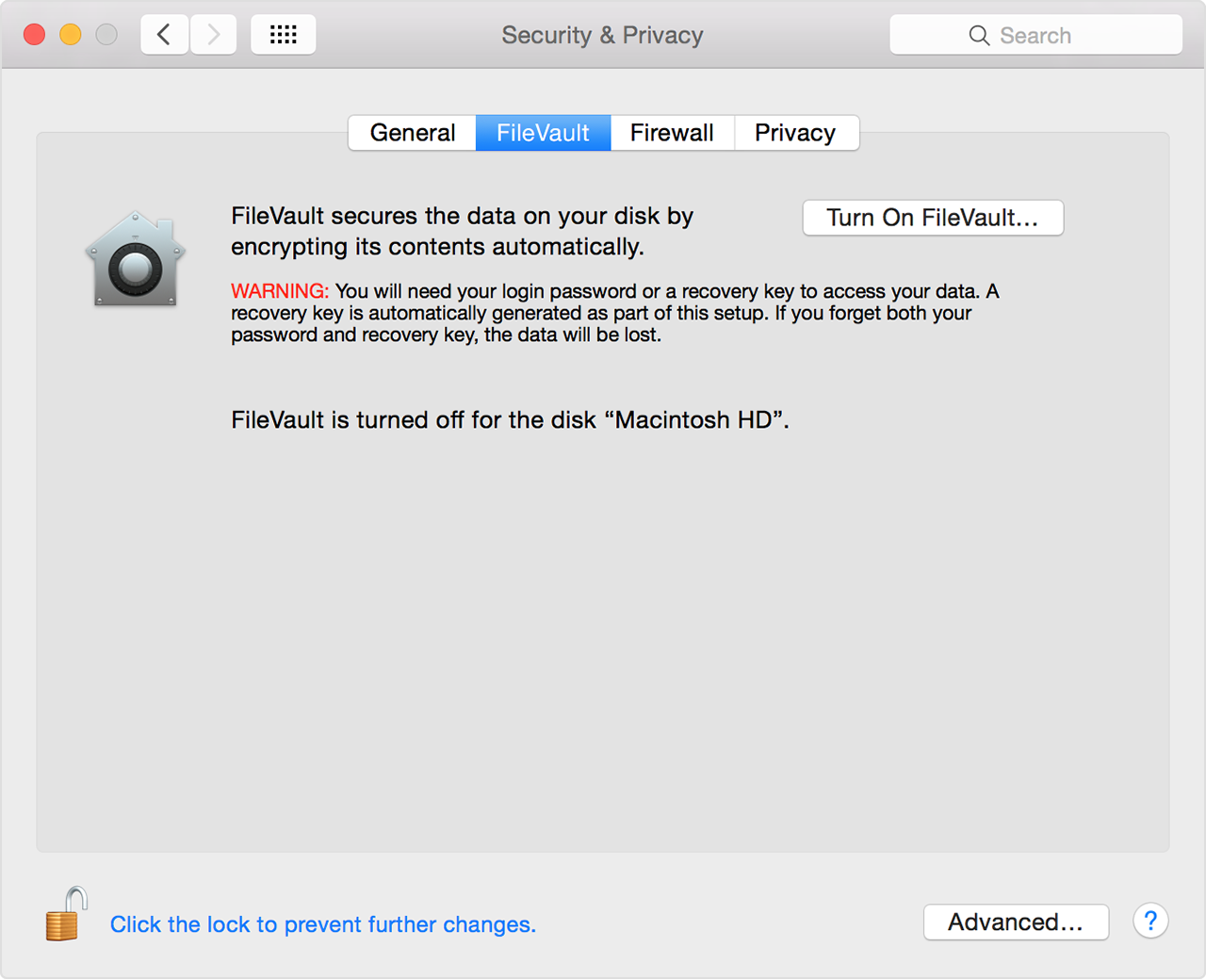
kuten näette, password recovery for Mac on helppo toteuttaa ja yleensä ei kestä kauan – se on tarpeeksi yksinkertainen voit tallentaa matkan Apple store. Kuitenkin, koska se on mutkaton tehdä, Mac on altis kohti hyökkäystä. Siksi, on tärkeää tietää, miten hakata oman Macin ja suojella sitä ei-toivottuja huomiota!